วิธีที่เร็วและง่ายที่สุดในการทดสอบจอแสดงผลรองคือการใช้จอแสดงผลจำลองซึ่งเป็นของระบบ เนื่องจากแชร์ system_server
UID จึงได้รับความน่าเชื่อถือและได้รับอนุญาตให้โฮสต์หน้าต่างและกิจกรรมตกแต่งทั้งหมด
หากมีอุปกรณ์ที่รองรับการเชื่อมต่อฮาร์ดแวร์ (เช่น HDMI หรือ DisplayPort ผ่าน USB-C) คุณจะใช้จอแสดงผลฮาร์ดแวร์ภายนอกเพื่อทดสอบได้
โดยค่าเริ่มต้น ระบบจะถือว่าจอแสดงผลเสมือนที่ไม่ได้เป็นของ UID ของระบบไม่น่าเชื่อถือ และจะใช้ข้อจำกัดหลายอย่างเพื่อป้องกันไม่ให้มีการรั่วไหลของข้อมูลผู้ใช้
ใช้โหมดเดสก์ท็อปเพื่อทดสอบฟีเจอร์และความสามารถในการจัดการหน้าต่างใหม่ที่เพิ่มลงใน แพลตฟอร์มใน Android 10 เป็นตัวเลือกสำหรับนักพัฒนาแอป ที่มุ่งเป้าไปที่นักพัฒนาแอป และช่วยให้นักพัฒนาแอปทดสอบแอปใน สภาพแวดล้อมของโหมดหลายจอแสดงผลและโหมดหน้าต่างรูปแบบอิสระได้
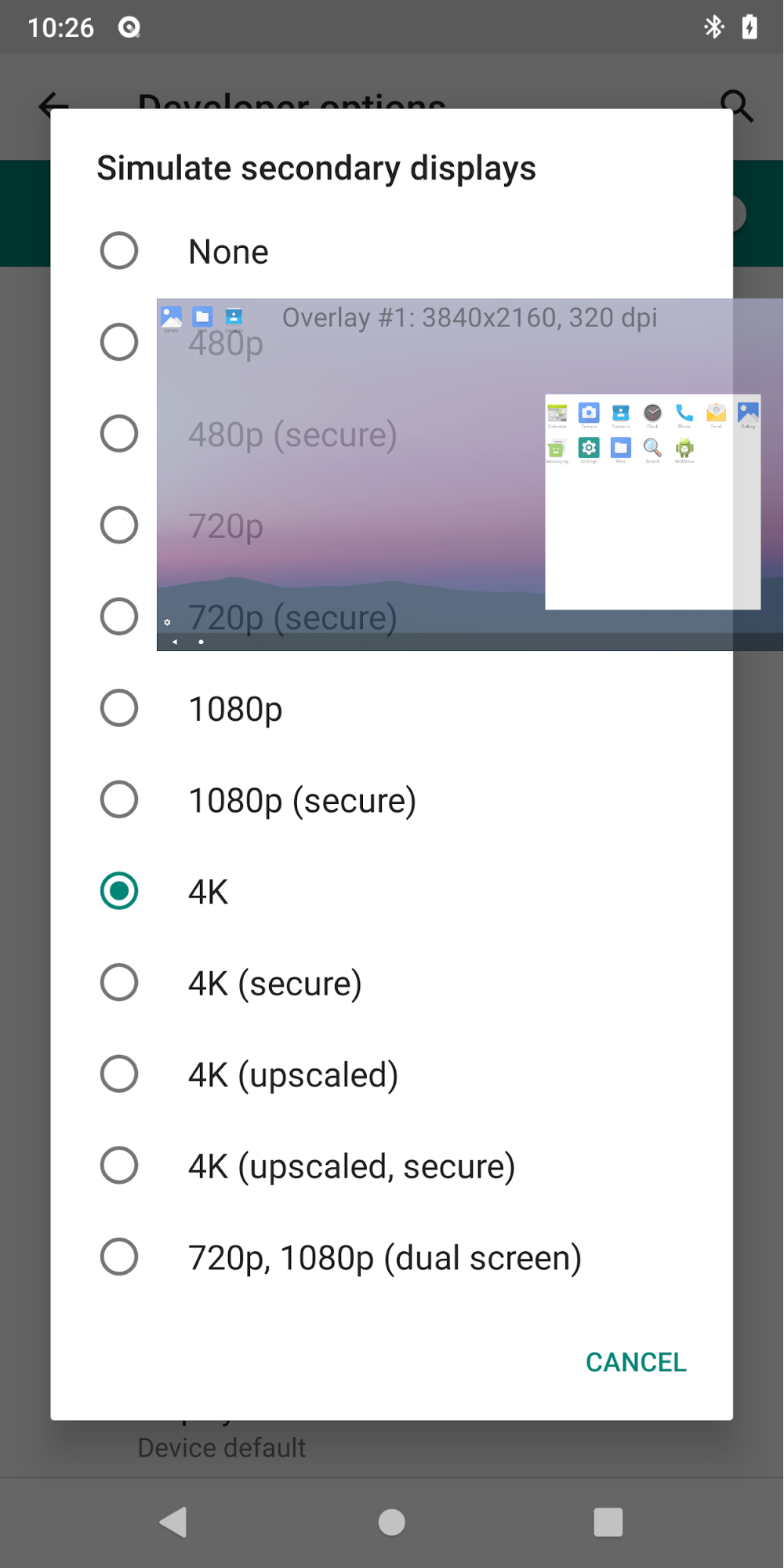
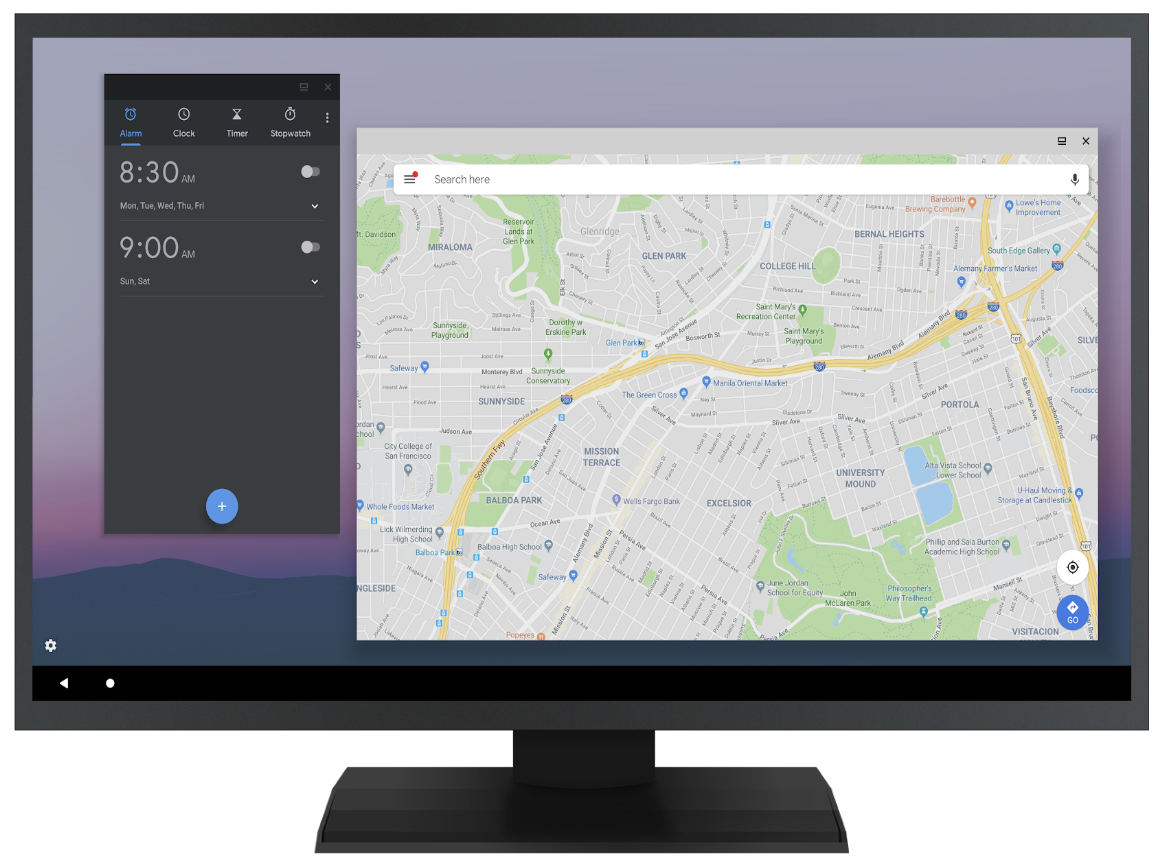
รูปที่ 1 โหมดเดสก์ท็อปบนจอแสดงผล 2 จอ จำลอง (ด้านบน) และ ภายนอก (ด้านล่าง)
เมื่อผู้ผลิตอุปกรณ์ต้องการมอบประสบการณ์การใช้งานแบบเดสก์ท็อป ให้ใช้ฟีเจอร์นี้ เพื่อแสดงวิธีที่แนะนำในการใช้ฟีเจอร์การจัดการหน้าต่างบางอย่าง
- เปิดใช้ตัวเลือกสำหรับนักพัฒนาแอปบังคับใช้โหมดเดสก์ท็อป
- รีบูตโทรศัพท์
- เชื่อมต่อเมาส์ (ผ่าน USB หรือบลูทูธ)
- สร้างจอแสดงผลจำลองจากตัวเลือกสำหรับนักพัฒนาแอปหรือใช้จอแสดงผลฮาร์ดแวร์
- เปิดกิจกรรมจาก Launcher บนจอแสดงผลนั้น แล้วใช้เมาส์เพื่อโต้ตอบ
MD Launcher (platform/development/samples/MultiDisplay) มีประโยชน์
สำหรับการทดสอบการเปิดกิจกรรมที่กำหนดเป้าหมายและเพื่อขออินสแตนซ์ใหม่
